win8系统字体调整方法 win8系统如何调整桌面字体大小
更新时间:2024-03-23 09:51:36作者:jiang
Win8系统作为一款备受用户喜爱的操作系统,其字体调整功能也备受关注,在Win8系统中,用户可以轻松调整桌面字体的大小,以满足个性化的需求。通过简单的操作,用户可以根据自己的喜好和需求,调整字体的大小,使得在使用电脑时更加舒适和方便。Win8系统的字体调整方法既简单又实用,让用户能够轻松地定制自己的电脑界面,提高使用体验。
具体的设置方法:
1.首先,我们来到传统桌面下,在桌面空白处鼠标右键打开菜单选择"个性化"
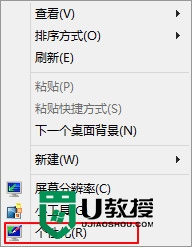
2.打开”个性化“之后,我们在左下角找到"显示"

3.在"显示"设置窗口中,可以找到"仅更改文本大小"。在这里我们可以选择字体大小,还可以选择是否使用粗体。
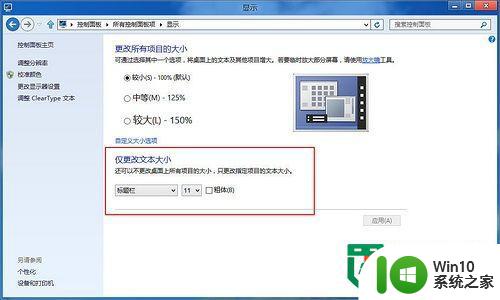
4.除了能修改标题栏字体大小外,还可以修改菜单、消息框、调色板标题、图标和工具提示的文本大小。
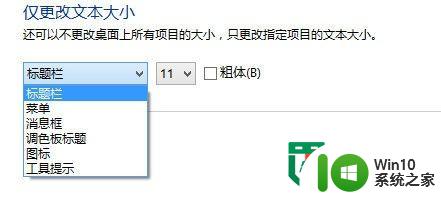
以上就是win8系统字体调整方法的全部内容,有需要的用户就可以根据小编的步骤进行操作了,希望能够对大家有所帮助。
win8系统字体调整方法 win8系统如何调整桌面字体大小相关教程
- win8设置系统字体大小步骤 win8系统如何调整字体大小
- 如何更改系统字体大小 系统字体大小调整方法
- eclipse调整字体大小的方法 Eclipse如何调整编辑器字体大小
- wps字体大小如何调整 wps字体大小调整方法
- 调整mathtype字体大小的方法 Mathtype字体大小调整方法
- cad调整字体大小设置方法 CAD字体大小调整方法
- 电脑怎么调节字体大小 电脑字体大小调整方法
- win8窗口标题栏字体设置方法 win8窗口标题栏字体大小调整方法
- win8修改系统字体的方法 win8系统字体如何更改
- notepad++设置字体大小的方法 notepad 如何调整字体大小
- kindle调节字体大小 kindle电子阅读器字体大小调整方法
- 酷狗音乐桌面字体怎么调大小 酷狗桌面字体大小调整教程
- U盘装机提示Error 15:File Not Found怎么解决 U盘装机Error 15怎么解决
- 无线网络手机能连上电脑连不上怎么办 无线网络手机连接电脑失败怎么解决
- 酷我音乐电脑版怎么取消边听歌变缓存 酷我音乐电脑版取消边听歌功能步骤
- 设置电脑ip提示出现了一个意外怎么解决 电脑IP设置出现意外怎么办
电脑教程推荐
- 1 w8系统运行程序提示msg:xxxx.exe–无法找到入口的解决方法 w8系统无法找到入口程序解决方法
- 2 雷电模拟器游戏中心打不开一直加载中怎么解决 雷电模拟器游戏中心无法打开怎么办
- 3 如何使用disk genius调整分区大小c盘 Disk Genius如何调整C盘分区大小
- 4 清除xp系统操作记录保护隐私安全的方法 如何清除Windows XP系统中的操作记录以保护隐私安全
- 5 u盘需要提供管理员权限才能复制到文件夹怎么办 u盘复制文件夹需要管理员权限
- 6 华硕P8H61-M PLUS主板bios设置u盘启动的步骤图解 华硕P8H61-M PLUS主板bios设置u盘启动方法步骤图解
- 7 无法打开这个应用请与你的系统管理员联系怎么办 应用打不开怎么处理
- 8 华擎主板设置bios的方法 华擎主板bios设置教程
- 9 笔记本无法正常启动您的电脑oxc0000001修复方法 笔记本电脑启动错误oxc0000001解决方法
- 10 U盘盘符不显示时打开U盘的技巧 U盘插入电脑后没反应怎么办
win10系统推荐
- 1 番茄家园ghost win10 32位旗舰破解版v2023.12
- 2 索尼笔记本ghost win10 64位原版正式版v2023.12
- 3 系统之家ghost win10 64位u盘家庭版v2023.12
- 4 电脑公司ghost win10 64位官方破解版v2023.12
- 5 系统之家windows10 64位原版安装版v2023.12
- 6 深度技术ghost win10 64位极速稳定版v2023.12
- 7 雨林木风ghost win10 64位专业旗舰版v2023.12
- 8 电脑公司ghost win10 32位正式装机版v2023.12
- 9 系统之家ghost win10 64位专业版原版下载v2023.12
- 10 深度技术ghost win10 32位最新旗舰版v2023.11